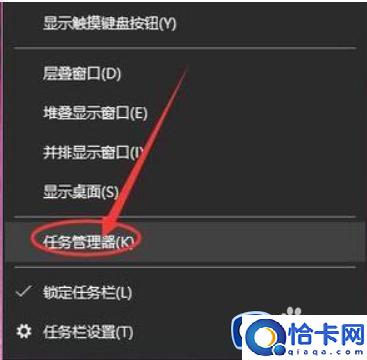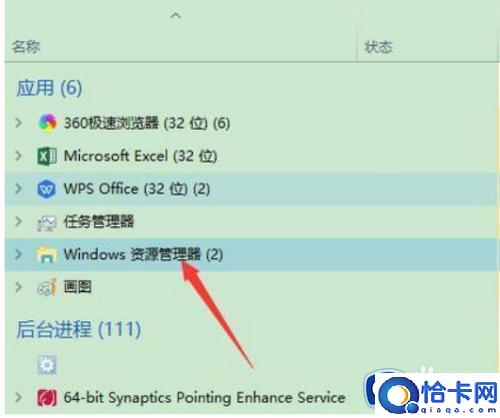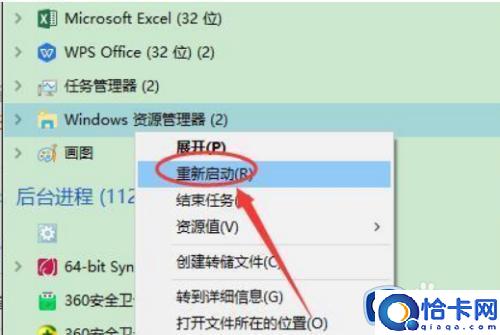win10点击桌面图标没反应的解决方法(win10双击桌面图标没反应怎么办)
win10点击桌面图标没反应的解决方法,win10双击桌面图标没反应怎么办。小编来告诉你更多相关信息。
我们可以在win10电脑的桌面上通过双击应用程序图标来快速打开各种应用程序,非常的方便,但是有些用户在使用win10电脑的时候却发现自己的win10电脑桌面上的图标双击了之后却没有反应,这该怎么修复呢?今天小编就教大家win10点击桌面图标没反应的解决方法,如果你刚好遇到这个问题,跟着小编一起来操作吧。
推荐下载:windows1064位
方法如下:
1、在任务栏空白处点击右键。
2、选择任务管理器。
3、找到Windows资源管理器,点击右键。
4、点击重新启动,等待Windows资源管理器重启即可。
以上就是关于win10点击桌面图标没反应的解决方法的全部内容,还有不懂得用户就可以根据小编的方法来操作吧,希望能够帮助到大家。
热门教程
Win11每次开机会检查tpm吗?Win11每次开机是否会检查tpm详情介绍
2系统之家装机大师怎么用?系统之家装机大师使用教程
3Win10 21H1更新KB5003637后任务栏不能在底部显示怎么办?
4Win11电脑下载的文件被自动删除怎么办?
5Win11资源管理器的样式如何切换?Win11资源管理器样式切换方法
6Win11蓝屏怎么修复?win11蓝屏修复教程
7Win11正式版如何固定“此电脑”到任务栏?
8Win10和Win11哪个好用?Win10和Win11区别介绍
9电脑有必要升级Win11吗?升级Win11的注意事项
10Win10家庭版笔记本电脑怎么关闭Windows defender功能?
装机必备 更多+
重装教程
大家都在看
电脑教程专题 更多+